
目次
概要
すまいる8の勤怠管理機能では、人事労務freeeと連携することで、以下のデータを人事労務freee側から取得することが可能になっています。
- 雇用保険料
- 所得税
- 住民税
- 社会保険料(厚生年金保険料、雇用保険料、健康保険料)
すまいる8の勤怠管理機能について紹介した後で、人事労務freeeとの連携部分について説明していきます。
システム開発・導入にご興味をお持ちの方は、まずは下記よりお気軽にご相談ください。
すまいる8の勤怠管理機能
勤怠情報入力(従業員)
すまいる8の勤怠管理機能では、社員が自分の勤怠情報を入力していきます。
以下の図は社員が勤怠情報を入力する画面です。
新しい作業に取りかかる際に、赤矢印で示した「+新規レコード」ボタンをクリックします。
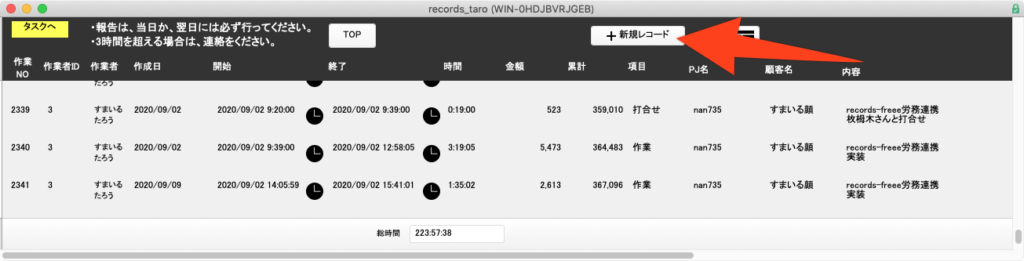
下図のように一番下に新規作業情報入力行(赤枠で示した部分)が作成されます。
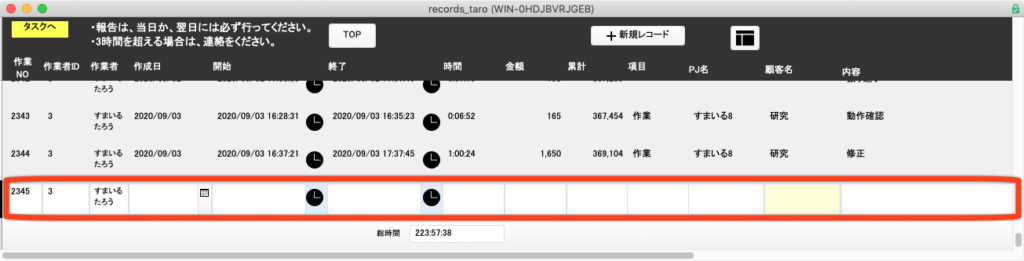
作成日をドロップダウンカレンダーで入力して、開始のタイムスタンプを入力(開始欄の右横の時計アイコンをクリックすると自動的に入力されます)すると下図ようになります。
終了のタイムスタンプがまだ入力されていないので、時間の欄は0:00:00と計算されています。
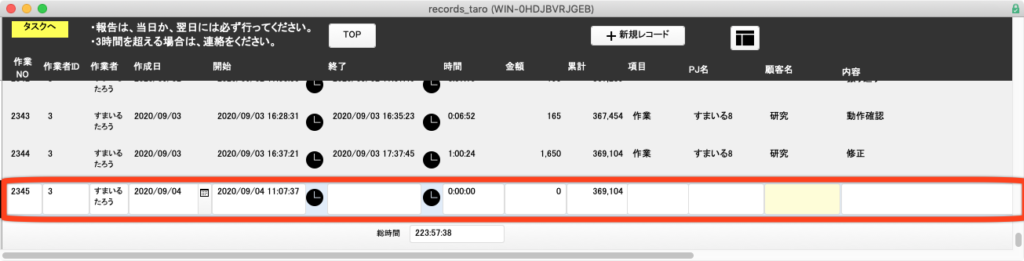
作業終了のタイムスタンプ(終了欄の右横の時計アイコンをクリックすると自動的に入力されます)、項目、PJ名、内容を入力すると下図のようになります。
時間は開始タイムスタンプと終了タイムスタンプから自動計算されています。顧客名の欄には、PJ名に対応づけられた顧客名が自動的に入力されています。

出勤簿月集計機能(管理者)
管理者は出勤簿月集計の画面をみることで、 各従業員の勤怠情報を確認できます。
一人の従業員が1日で複数の作業を行った場合、その合計値が各日毎に集計されて表示されます。
先ほど入力した例について、勤簿月集計の画面を見てみると下図のようになります。
赤枠の部分が先ほどの従業員入力が反映された部分になります。
.png)
人事労務freeeとの連携
人事労務freee側での入力
人事労務freeeでアカウントを作成して、事業所等の設定を行い、従業員を登録します。
今回は2020年4月1日入社として、「すまいるたろう」氏が以下のように登録されているものとします。

「すまいるたろう」氏の給与情報は下図のようにしておきました。
基本給が30万円としたので、社会保険の設定も青枠のようにしてあります。
税については、オレンジ枠のように設定してあります。

すまいる8の勤怠管理側での設定
「社員」の設定画面において、各従業員の人事労務freee側での従業員番号を入力します。
以下の画面では、「すまいるたろう」氏の従業員番号をR0001を入力してあります(赤矢印の部分)。
人事労務freee側との連携のために、従業員番号に対応したemployee_idを取得する必要があります。
下図では空欄(青矢印の部分)になっていますので、その欄をクリックします。
-1024x184.png)
人事労務freeeからemployee_idが取得され、下図のようになります(青矢印の部分)。
-1024x188.png)
すまいる8の出勤簿月集計画面における人事労務freee連携
すまいる8の出勤簿月集計の「再計算」ボタン(赤矢印の部分)をクリックします。

表示されている従業員のその月の総支給額(青矢印の部分)が再計算されます。
このとき、同時に再計算結果が人事労務freee側に自動的に送信されます。

次に、「労務計算」ボタンをクリックします(下図の赤矢印の部分)。

人事労務freee側から、雇用保険料、所得税、住民税、社会保険料(厚生年金保険料+雇用保険料+健康保険料)の金額が取得されて画面上に表示されます(下図の赤枠部分)。

すまいる顔では、
ITシステムを使って、合理的な経営を実現することをコンセプトに、
専任SEによる無料相談を実施しています。
システム開発・導入にご興味をお持ちの方は、まずは下記よりお気軽にご相談ください。















